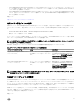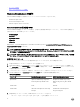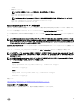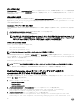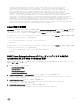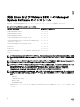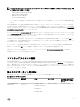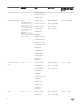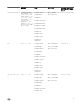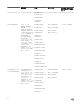Install Guide
または
• 個別にインストール
メモ: RPM を個別にインストールする場合は、次の順序に従ってください。
rpm -ivh sblim-sfcb-x.x.x.rpm
rpm -ivh sblim-sfcc-x.x.x.rpm
メモ: libwsman および openwsman クライアント RPM は循環依存があるため、同時にインストールします。
rpm -ivh libwsman1-x.x.x.rpm openwsman-client-x.x.x.rpm
rpm -ivh openwsman-server-x.x.x.rpm
Remote Enablement のインストール後の設定
本項では、Remote Enablement 機能がインストールされている場合に依存 RPM を設定する手順について詳しく説明します。
インストール後の設定スクリプトは、サーバーファイルシステムの /opt/dell/srvadmin/etc/ にあります。
すべての依存 RPM と Remote Enablement 機能をインストールした後、autoconf_cim_component.sh スクリプトを実行しま
す。
メモ: SUSE Linux Enterprise Server 11 SP3 オペレーティングシステム DVD から sblim-sfcb RPM をインストールした
場合、
Distributed Web Server(DWS)接続が正常に機能しません。接続問題を解決するには、SUSE Linux Enterprise
Server 11 SP2
オペレーティングシステム DVD、または『Systems
Management Tools and Documentation』のひとつか
ら sblim-sfcb RPM をインストールする必要があります。
autoconf_cim_component.sh スクリプトを実行する前に、Systems Management がインストールされていることを確認してく
ださい。
コマンド ./ autoconf_cim_component.sh を実行して、sfcb と openwsman をデフォルト設定通りに設定します。
メモ: 管理下ノードで、openwsman を設定して異なるポートで実行するには、autoconf_cim_component.sh で-p <
ポー
ト
> オプションを使用します。これはオプションであり、デフォルトで、openwsman はポート 443 で実行するように
設定されています。
メモ: SUSE Linux Enterprise Server オペレーティングシステムを実行しているシステムで openwsmand および sfcbd
サービスを正常に使用するには、次のコマンドを使用します。
• openwsmand
#grep openwsmand /var/log/audit/audit.log | audit2allow -M mypol
#semodule -i mypol.pp
• sfcbd
#grep sfcbd /var/log/audit/audit.log | audit2allow -M mypol
#semodule -i mypol.pp
関連リンク:
対応 Linux および VMware ESX への Managed System Software のインストール
WSMAN 用サーバー証明書の作成
WSMAN 用に新しい証明書を作成するか、既存の証明書を再利用することができます。
13